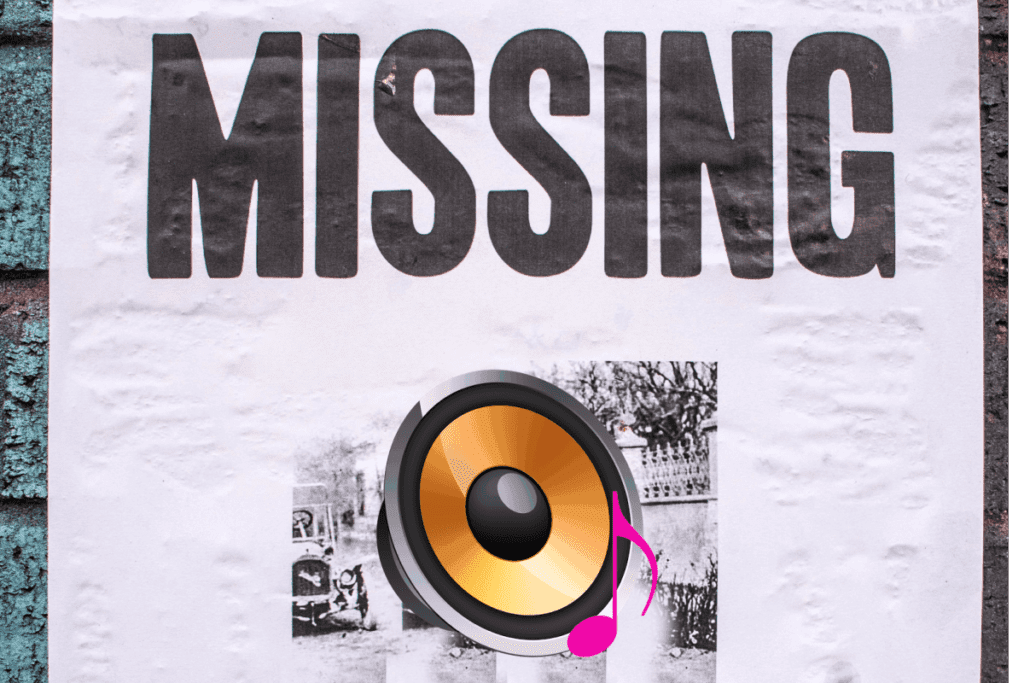462
Si Realtek HD Audio Manager est manquant, vous ne pouvez plus configurer et contrôler correctement les périphériques audio tels que les haut-parleurs ou les écouteurs. Pour résoudre le problème, vous devez installer une version plus ancienne du pilote.
Realtek HD Audio Manager est manquant – désinstaller le pilote
Si vous ne trouvez pas Realtek HD Audio Manager sur votre PC sous Windows 10, c’est probablement parce que vous avez installé la dernière version du pilote. En effet, la version v2.82 provoque certaines erreurs dans Windows. Vous pouvez résoudre ce problème en utilisant l’ancienne version du pilote v2.81. Pour cela, vous devez d’abord désinstaller le pilote actuel :
- Ouvrez le Gestionnaire de périphériques de Windows via le menu Démarrer.
- Double-cliquez ici sur « Contrôleurs audio, vidéo et jeu ».
- Sélectionnez l’entrée « Realtek High Definition Audio » avec le bouton droit de la souris et cliquez sur « Désinstaller le périphérique ».
- Dans la nouvelle fenêtre, cochez la case « Supprimer le pilote logiciel pour ce périphérique » et confirmez en cliquant sur « Désinstaller ».
- Pour les appareils MSI ou ASUS, il est préférable d’utiliser les outils correspondants tels que MSI Center ou ASUS Armoury Crate afin de télécharger les pilotes audio Realtek compatibles avec la carte mère. Les packs de pilotes génériques proposés par des fournisseurs tiers sont souvent bloqués par le système ou fonctionnent de manière limitée.
- Vérifiez également si l’application « Nahimic Sound Tracker » est installée sur les systèmes MSI. Celle-ci peut empêcher l’affichage du Realtek Audio Manager. Dans ce cas, désinstallez « Nahimic » via les paramètres Windows.
- Pour une désinstallation complète, après avoir supprimé le périphérique dans le Gestionnaire de périphériques, supprimez également les éventuels résidus sous « Paramètres ☻ Applications » ainsi que les entrées dans le registre sous
- HKEY_LOCAL_MACHINESOFTWARERealtek. Toutefois, seules les personnes expérimentées doivent modifier le registre !
- Attention si Secure Boot est activé : sur certains systèmes, la fonction Secure Boot dans le BIOS/UEFI empêche l’installation d’anciennes versions de pilotes. Si nécessaire, activez l’option « Autoriser les pilotes hérités », si disponible.
Réinstaller le pilote
Après avoir supprimé les pilotes, réinstallez la version v2.81 qui ne présente pas d’erreur.
- Pour ce faire, téléchargez le pilote Realtek HD Audio sur le site Web filehippo ou via le logiciel du fabricant (par exemple MSI Center, Armoury Crate).
- Ouvrez le dossier de téléchargement, cliquez avec le bouton droit de la souris sur le fichier que vous venez de télécharger et sélectionnez « Exécuter en tant qu’administrateur ».
- Un assistant d’installation s’ouvre, que vous pouvez simplement suivre. Une fois l’installation terminée, redémarrez votre PC.
- Pour pouvoir accéder au Realtek HD Audio Manager sur votre PC, créez un raccourci sur le bureau et dans la barre des tâches.
- Pour ce faire, accédez au répertoire « C:Program FilesRealtekAudioHDA » dans l’Explorateur. Vous y trouverez le fichier « RAVCpl64 ».
- Cliquez avec le bouton droit de la souris sur ce fichier, puis sélectionnez « Envoyer vers » et « Bureau (créer un raccourci) ».
- Pour pouvoir accéder au Realtek HD Audio Manager depuis la barre des tâches, sélectionnez « Épingler à la barre des tâches ».
- Vous pouvez également ouvrir la console audio Realtek directement depuis le menu Démarrer, à condition qu’elle soit correctement installée. Si elle n’est pas visible, vérifiez les conditions préalables mentionnées ci-dessus et installez-la via le Microsoft Store ou le fabricant de la carte mère si nécessaire.